Ako previesť AAC na MP3 pomocou iTunes
Čo vedieť
- Spustite iTunes a prejdite na Upraviť > Predvoľby (Win 10) alebo iTunes > Predvoľby (Mac) > Karta Všeobecné > Nastavenia importu.
- Vyberte si MP3 kódovač v ponuke Importovať pomocou. V časti Nastavenie vyberte jednu z možností Vyššia kvalita alebo Vlastné (256 kbps).
- Vyberte skladby, ktoré chcete previesť, a potom prejdite na Súbor > Konvertovať > Vytvorte verziu MP3.
Tento článok vysvetľuje, ako previesť skladby z Apple Digitálny audio formát AAC do MP3. Konvertovať možno iba skladby, ktoré neobsahujú DRM. Ak skladba používa ochranu Digital Rights Management, nie je možné ju skonvertovať, pretože konverzia by mohla odstrániť DRM.
Zmeňte nastavenia iTunes na vytváranie súborov MP3
Prvým krokom je uistiť sa, že funkcia konverzie súborov iTunes je nastavená na vytvárať súbory MP3. Dokáže produkovať mnoho druhov súborov, vrátane AAC, MP3 a Apple Lossless.
Ak chcete povoliť iTunes vytvárať súbory MP3:
Spustite iTunes.
-
Na počítači so systémom Windows prejdite na Upraviť > Predvoľby. Na počítači Mac, ísť do iTunes > Predvoľby.
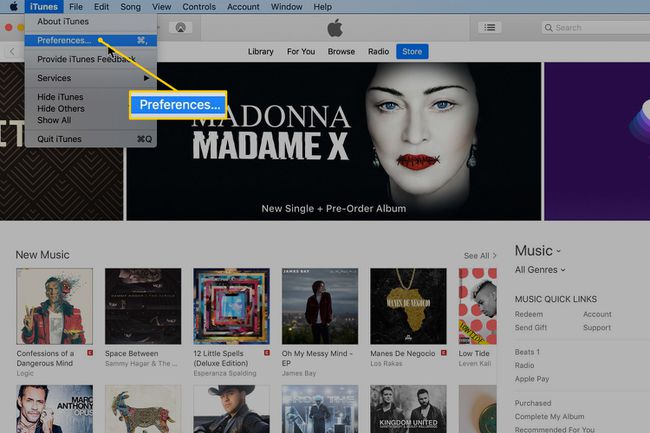
Lifewire -
Na generál kartu, vyberte Nastavenia importu.
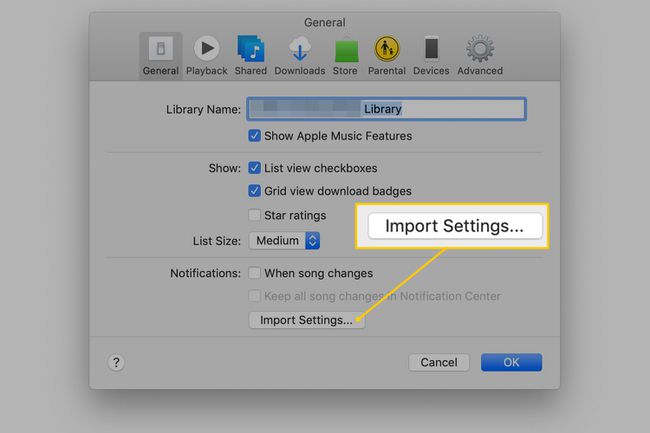
Lifewire -
Vyberte Importovať pomocou rozbaľovacia šípka a vyberte si MP3 kódovač.
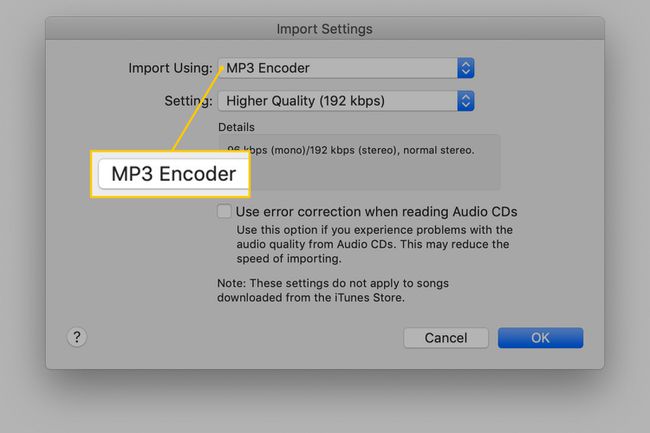
Lifewire -
Vyberte Nastavenie rozbaľovacej šípky a vyberte nastavenie kvality. Vyberte si buď Vyššia kvalita nastavenie, ktoré je 192 kbps alebo si vyberte Vlastné a vyberte 256 kbps.
Nepoužívajte nič nižšie, ako je prúd bitová rýchlosť súboru AAC, ktorý sa konvertuje. Ak to neviete, nájdite si to v skladbe ID3 tagy.
Vyberte OK.
Ako previesť AAC na MP3 pomocou iTunes
Ak chcete previesť hudobný súbor AAC do formátu MP3 v iTunes:
Vyberte skladby, ktoré chcete previesť na MP3. Ak chcete vybrať viacero súborov, stlačte Ctrl v systéme Windows alebo Príkaz na Mac a kliknite na každý súbor.
Choď na Súbor Ponuka.
Vyberte Konvertovať.
-
Vyberte Vytvorte verziu MP3.
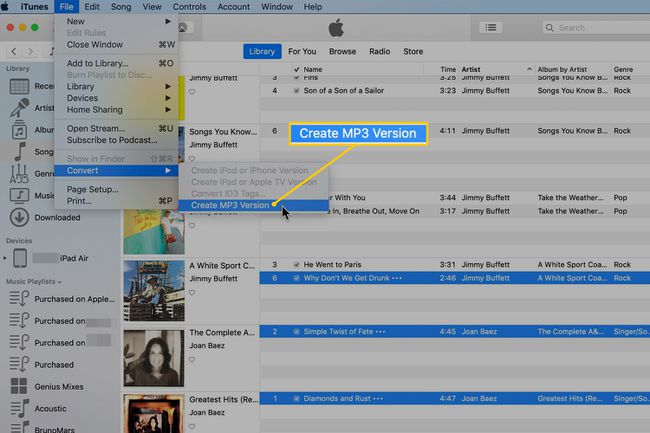
Lifewire ITunes vás upozorní, ak niektorú z vybratých skladieb nemožno previesť z dôvodu obmedzení DRM. Ak chcete pokračovať, zrušte výber týchto skladieb.
Počkajte, kým sa súbory skonvertujú.
-
Po dokončení konverzie z AAC na MP3 knižnica iTunes obsahuje kópiu skladby v každom formáte.
Ak chcete zistiť, či je súbor vo formáte AAC alebo MP3, vyberte súbor a stlačte Ctrl+ja v systéme Windows alebo Príkaz+ja na Macu zobrazíte okno s informáciami o skladbe. Potom prejdite na Súbor kartu a pozrite sa do Milý lúka.
Ak nechcete súbory ACC, odstráňte súbory skladieb z iTunes.
Ako získať najlepšiu kvalitu zvuku pre konvertované súbory
Konverzia skladby z AAC do MP3 (alebo naopak) môže viesť k strate kvality zvuku konvertovaného súboru. Je to preto, že oba formáty udržujú veľkosť súboru malú pomocou kompresných technológií, ktoré znižujú určitú kvalitu zvuku pri vysokých a nízkych frekvenciách. Väčšina ľudí si túto kompresiu nevšimne.
To znamená, že súbory AAC a MP3 sú už komprimované. Konverzia skladby do nového formátu ju ďalej komprimuje. Tento rozdiel v kvalite zvuku si možno nevšimnete, ale ak máte skvelé uši alebo skvelé zvukové vybavenie, môžete.
Zabezpečte najlepšiu kvalitu zvuku pre súbory konverziou z vysokokvalitného originálu, a nie z komprimovaného súboru. Napríklad kopírovanie skladby z disku CD do formátu MP3 je lepšie ako kopírovanie skladby do formátu AAC a následná konverzia do formátu MP3. Ak nemáte CD, nájdite a bezstratovú verziu pôvodnej skladby na konverziu.
